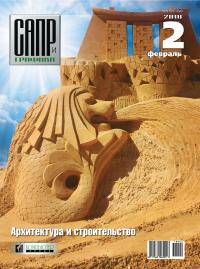В статье описывается, как проектировщики, работающие по технологии информационного моделирования здания (BIM), решают различные проектные задачи путем добавления пользовательских свойств объектам 3D-модели. На примере двух проектов, выполненных в российской BIM-системе Renga Architecture, показано, как создавать пользовательские атрибуты, назначать их объектам 3D-модели, как при помощи свойств объектов управлять 3D-моделью и формировать отчеты в спецификации.
Когда архитектор приступает к созданию проекта какоголибо здания, то перед ним всегда встают вопросы: «Для чего оно будет предназначено?», «Какую функцию будет в себе нести?», «Как будет использоваться та или иная часть здания?» и т.д. До того как будет сформирован облик здания и определены его конструктивные и объемнопланировочные решения, необходимо собрать огромное количество информации, ответить на большое число вопросов. И весь этот пласт полученных знаний нужно воплотить и отразить в архитектуре будущего здания.
Это замечательно, что теперь архитекторы могут использовать технологию информационного моделирования зданий (BIM), ведь именно она позволяет не только спроектировать объект строительства, но и наполнить его необходимой проектировщику информацией. Существует множество BIMпрограмм для архитектурностроительного проектирования. Но я расскажу о российской — Renga Architecture. Как истинная BIMсистема, она дает пользователю возможность управлять информационной составляющей модели. О том, как происходит управление информацией в модели, и будет рассказано в этой статье.
В технологии BIM существует понятие о свойствах объектов, из которых состоит 3Dмодель здания, — это может быть стена, колонна или дверь и т.д. Свойство объекта (или атрибут) содержит в себе необходимую информацию об объекте, которая дополняет геометрические характеристики. Рассмотрим, например, объект «Дверь»: у нее есть высота и ширина проема, количество полотен (однопольная, полуторная или двупольная), параметры заполнения (глухая или остекленная) — все эти характеристики определяются геометрией элемента. Но этого недостаточно для полноценного описания проекта. Двери, например, могут быть противопожарными, и в этом случае необходимо указать предел огнестойкости. Это уже информационная составляющая, которую пользователь должен добавить сам.
Разработчики программ не могут заранее учесть все атрибуты для каждого элемента, потому что в разных проектах могут задействоваться разные свойства объектов. И здесь проектировщикам дано определять, какой информацией они будут наполнять свои 3Dмодели (рис. 1).
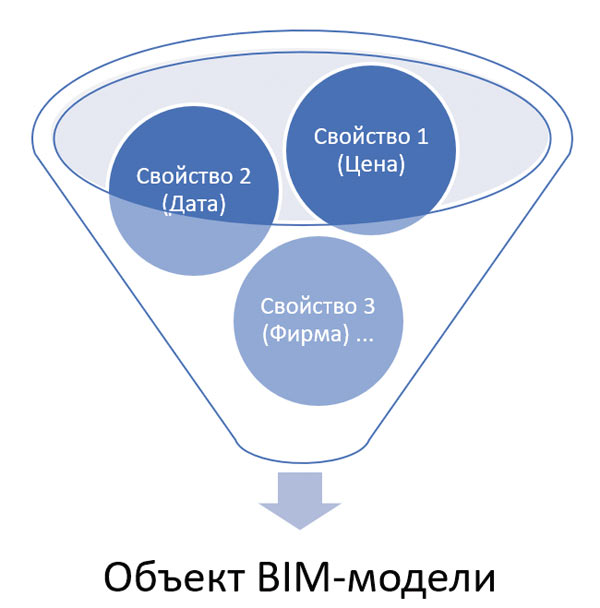
Рис. 1. Схема наполнения информацией объекта 3D-модели
В качестве примера создания пользовательских свойств и управления ими будет описано два сценария работы над проектами, которые были выполнены в BIMсистеме Renga Architecture архитекторами А.В. Тахтаровым (рис. 2), и А.В. Королевым совместно с О.В. Кушнаревым.

Рис. 2. 3D-модель многоэтажного жилого дома. Автор А.В. Тахтаров
Сценарий 1: «Противопожарный»
Необходимо разработать проект многоэтажного жилого дома высотой 75 м. Согласно нормам пожарной безопасности, степень огнестойкости здания должна быть — I, а класс конструктивной пожарной опасности — С0. Это достижимо, если конструктивные элементы здания будут иметь соответствующие пределы огнестойкости, которые можно определить по таблице 21 ФЗ 123 «Технического регламента о требованиях пожарной безопасности» (рис. 3).

Рис. 3. Таблица 21, ФЗ 123 «Технический регламент о требованиях пожарной безопасности»
Чтобы учесть эти требования и использовать данную информацию в дальнейшей работе, архитектору нужно добавить в свой проект дополнительное пользовательское свойство Предел огнестойкости, которое затем можно назначить на все конструктивные элементы здания. Для этого необходимо развернуть список Управление стилями на верхней панели системных команд и перейти в Свойства объектов (рис. 4 и 5).
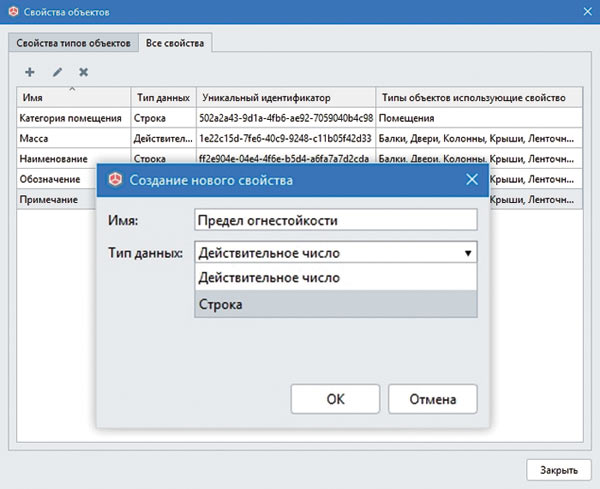
Рис. 4. Создание нового пользовательского свойства
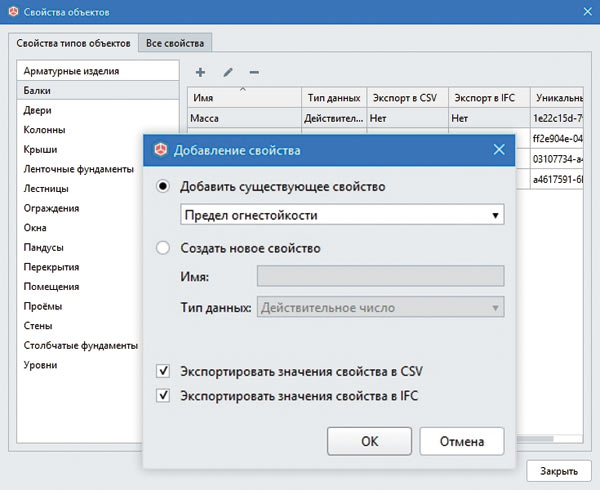
Рис. 5. Назначение пользовательского свойства типам объектов
Для редактирования свойств объектов очень удобно использовать приложение Обозреватель модели, в разделе Свойства объекта которого можно сразу изменять пользовательские атрибуты выделенного объекта. А чтобы ускорить этот процесс, можно использовать множественный выбор подобных объектов, нажав правой клавишей мыши на одном объекте и выбрав из контекстного меню Выбрать — Подобные в проекте (рис. 6).
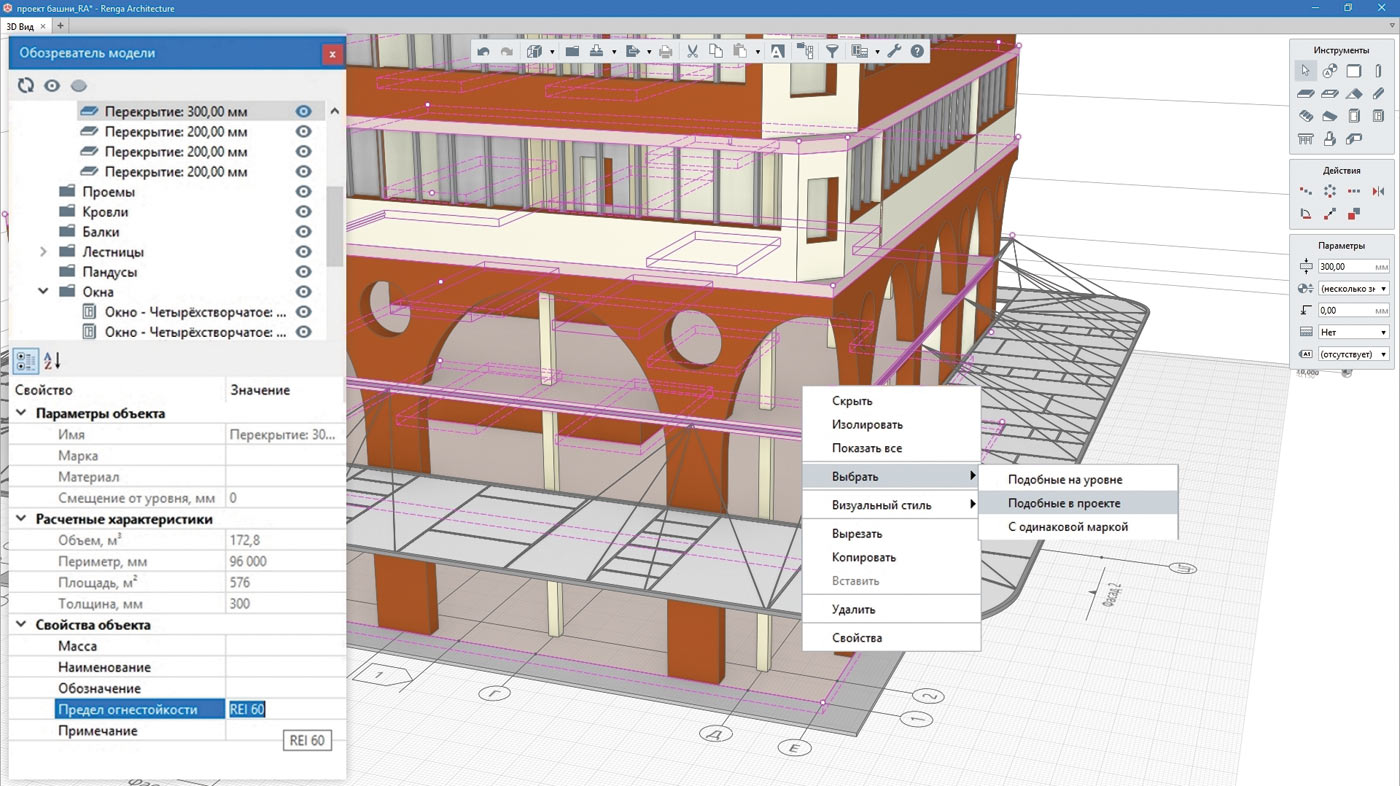
Рис. 6. Назначение предела огнестойкости перекрытиям через приложение Обозреватель модели
Назначив требуемые пределы огнестойкости всем строительным конструкциям, важно не забыть указать, что перегородки, отделяющие общие коридоры от квартир, должны иметь предел огнестойкости EI 45, а межквартирные перегородки — EI 30.
Чтобы проверить, что всем элементам конструкции здания назначены свойства, можно быстро создать при помощи инструмента Фильтры новый фильтр под названием Противопожарные конструкции. В нем будут содержаться все строительные элементы здания, которые должны иметь противопожарные свойства. Критерием отбора этих элементов будет служить заполненное свойство Предел огнестойкости, то есть содержащее любое значение (рис. 7).
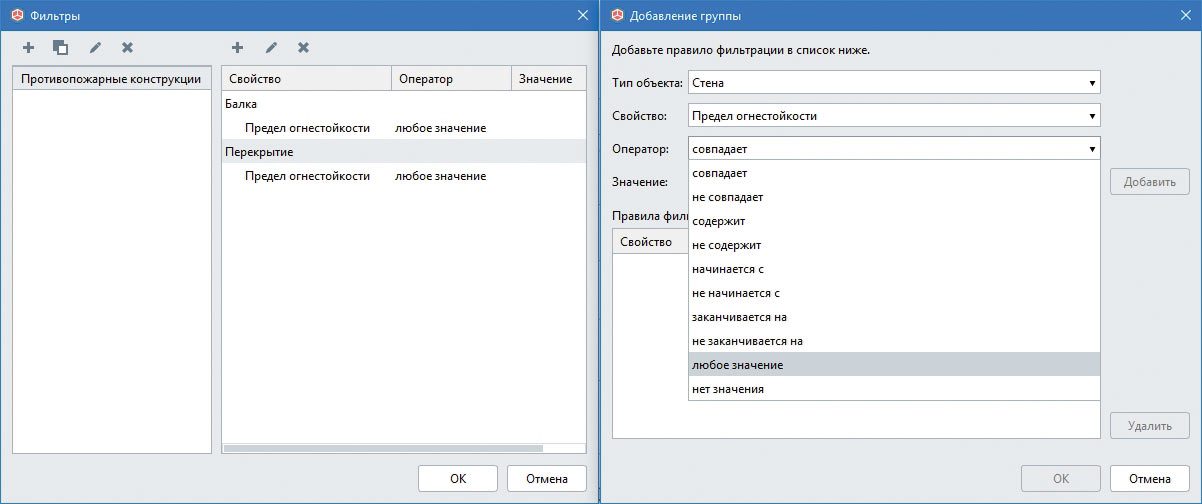
Рис. 7. Создание фильтра Противопожарные конструкции

Рис. 8. В 3D-виде отображены только строительные конструкции с назначенным пределом огнестойкости
Применив созданный фильтр к 3Dмодели, в 3Dвиде отобразились только противопожарные конструкции (рис. 8). Останется лишь убедиться, что все сделано правильно: каждой строительной конструкции назначена требуемая противопожарная характеристика. В дальнейшем эта информация будет всегда «под рукой», когда понадобится, например, спроектировать огнезащитные облицовки несущих конструкций или расставить в противопожарных перегородках двери. Вместе с моделью информацию можно передать дальше на экспертизу, в эксплуатацию и т.д.
Естественно, чтобы новая информация была наглядной и удобной для последующей работы, можно выводить ее в любую спецификацию и таблицу. О том, как это сделать, — в следующем сценарии, который будет называться «Коммунальный».
Сценарий 2: «Коммунальный»
Перед нами другой проект жилого дома (рис. 9). На этот раз трехсекционный и, как и первый проект, — многофункциональный, со встроенными общественными помещениями на первом этаже.

Рис. 9. 3D-модель многоэтажного жилого дома. Авторы А.В. Королев и О.В. Кушнарев
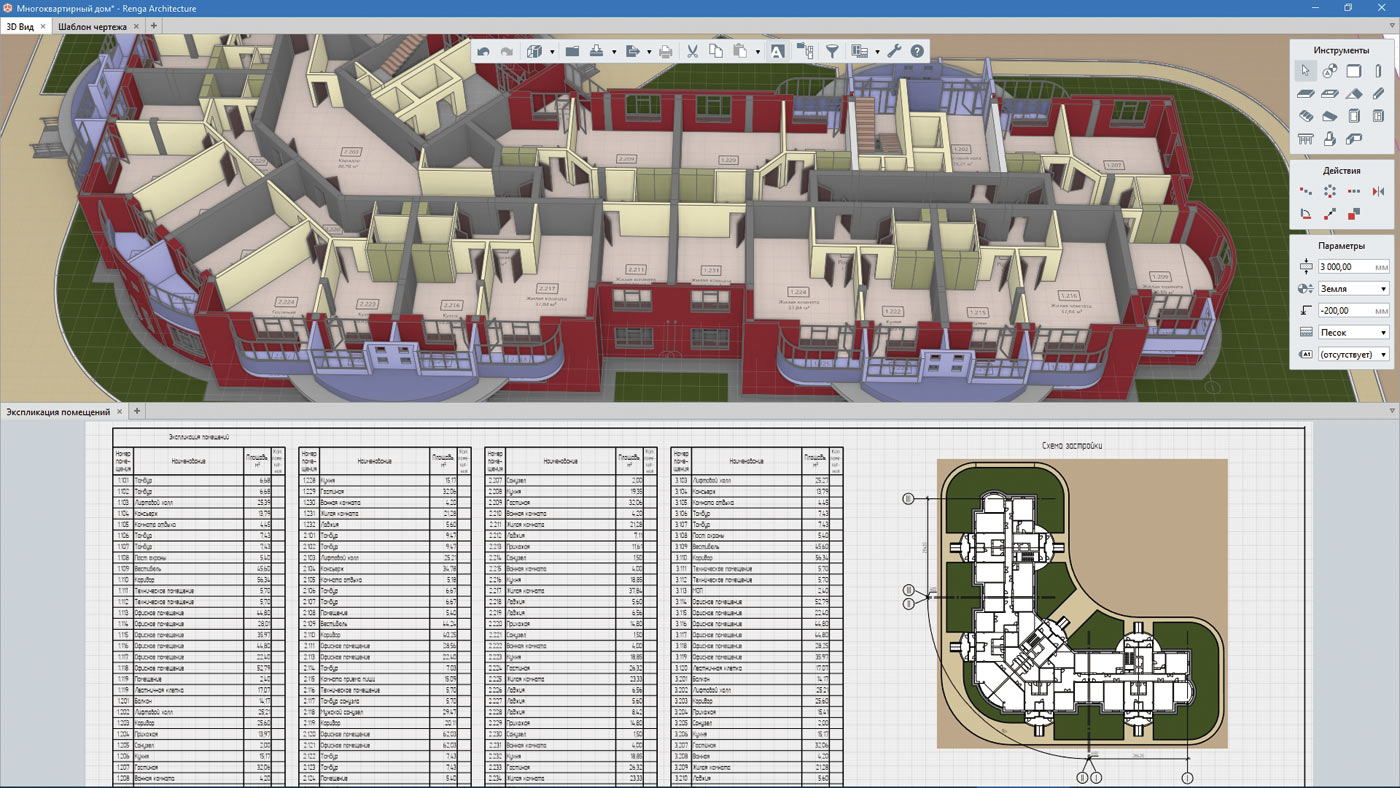
Рис. 10. Окно 3D-вид и лист с экспликацией помещений 1-го этажа
Если посмотреть на автоматически полученную экспликацию помещений (по ГОСТ), то мы не сможем понять, какое помещение относится к какой квартире или, возможно, оно вообще является офисным и располагается на первом этаже? Для больших проектов жилых домов эта спецификация неинформативна (рис 10). Также по ней нельзя определить необходимые нам расчетные характеристики, например полезная/расчетная площадь дома и жилая/общая площадь квартир.
Все эти показатели могут считаться в системе Renga автоматически, но для этого необходимо добавить дополнительную информацию в проект. Это будут новые пользовательские свойства, назначенные всем помещениям, — Назначение помещения, Секция, Квартира (рис. 11).
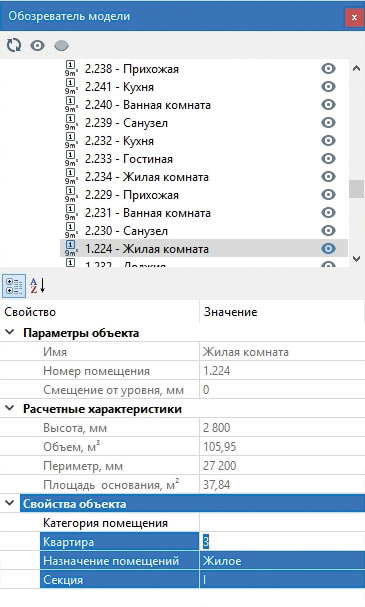
Рис. 11. Новые свойства для помещений отобразились в Обозревателе модели
Проделав эту работу, можно отредактировать экспликацию помещений и дополнить ее созданными свойствами, а также добавить свойство Уровень, чтобы можно было группировать помещения по этажам. Спецификации формируются по графам (или по столбцам), в каждой из которых содержится определенное свойство. Добавлять новые свойства достаточно просто — в редакторе спецификаций нужно нажать кнопку Добавить графу… и в появившемся списке выбрать тип объекта и нужное нам свойство.
Сформированную спецификацию (рис. 12), конечно же, нельзя добавить на чертеж — она не соответствует ГОСТу. Но этого и не требуется. Теперь, когда есть все данные, при помощи таких встроенных инструментов спецификации, как Сортировка, Группировка и Фильтры, можно получать итоговые значения нужных показателей (рис. 13). При этом данные спецификации динамически связаны с 3Dмоделью, и любое изменение, например площади помещений квартир, отразится в спецификации и итог будет автоматически пересчитан.
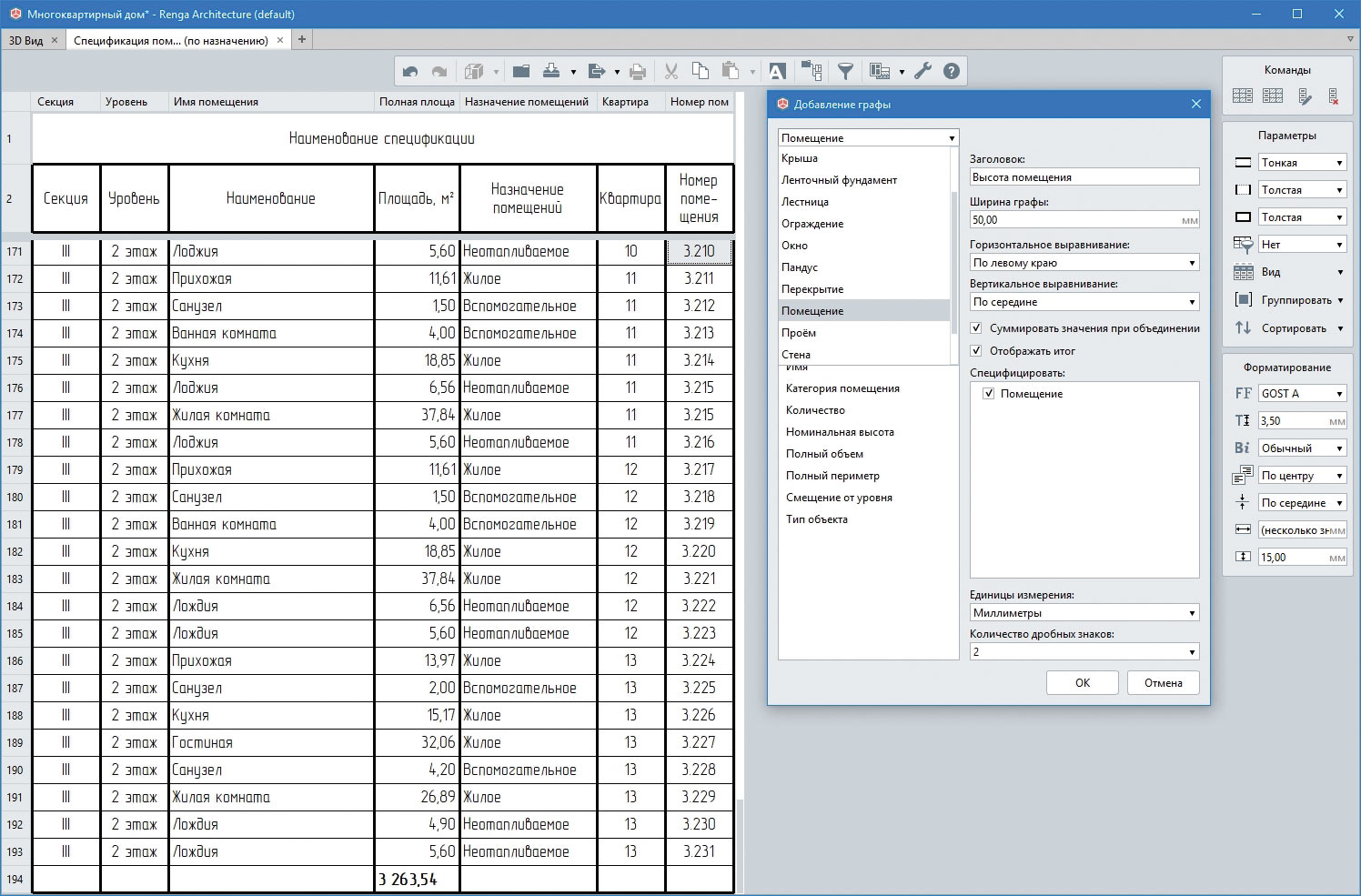
Рис. 12. Окно Спецификации. Добавление граф к экспликации помещений
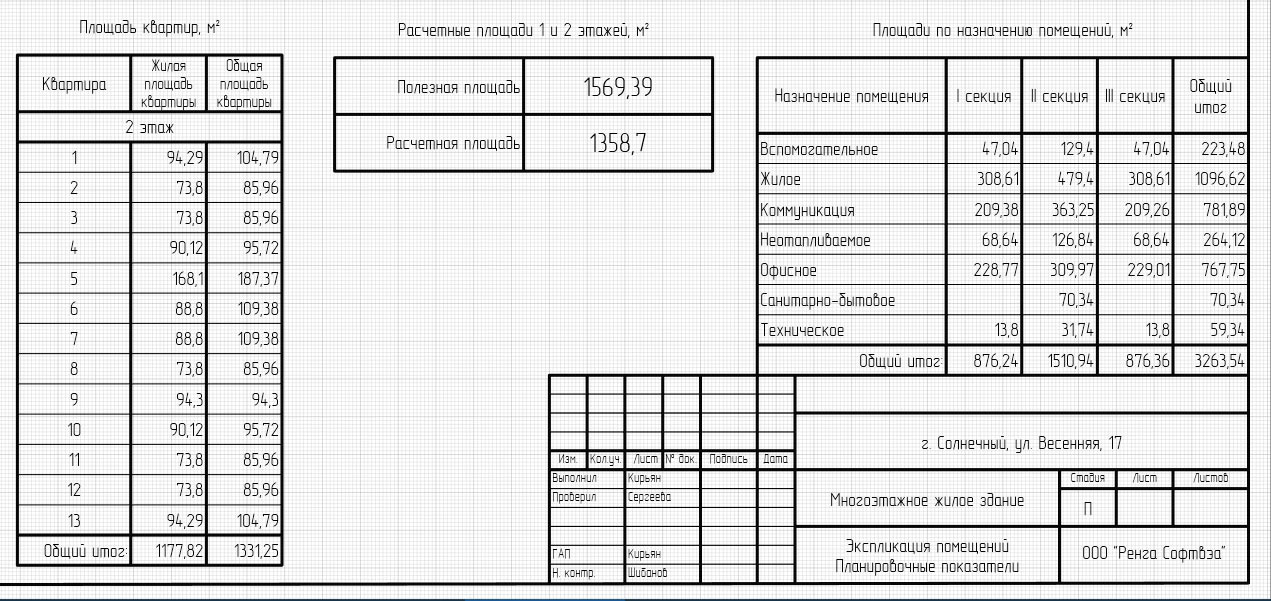
Рис. 13. Итоговые значения, полученные при помощи инструмента Спецификации
***
Как видно, управление пользовательскими свойствами — это одна из важнейших задач проектировщика, и она не ограничивается приведенными примерами. Несмотря на кажущуюся простоту в работе, она содержит огромные возможности. Здесь стоит отметить, насколько BIMсистема Renga продуманна и функциональна. Ведь она позволяет проектировщику решать сложнейшие задачи за короткий срок. При этом сама работа в Renga Architecture превращается в весьма увлекательный процесс. Она интуитивно проста в освоении, поэтому практически сразу архитектор может сосредоточиться на творчестве. Всю сложную работу (подсчет спецификаций, создание чертежей) программа берет на себя. А вам остается лишь творить. Этим программа и подкупает!